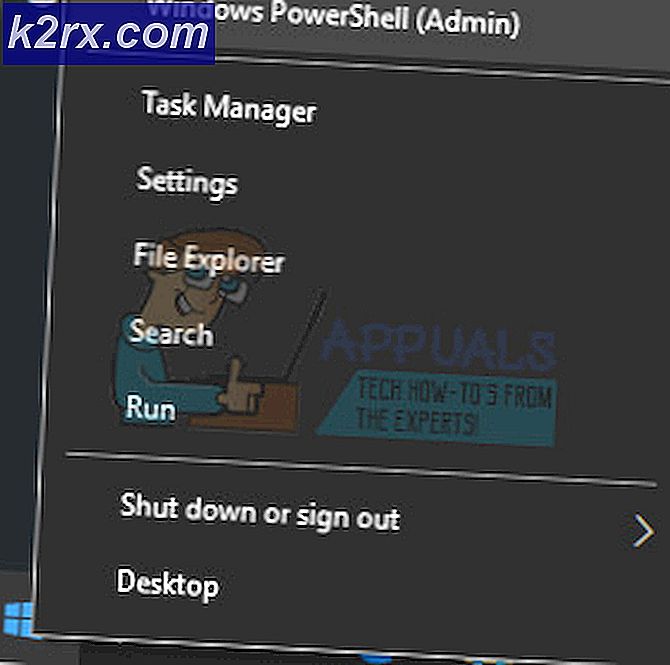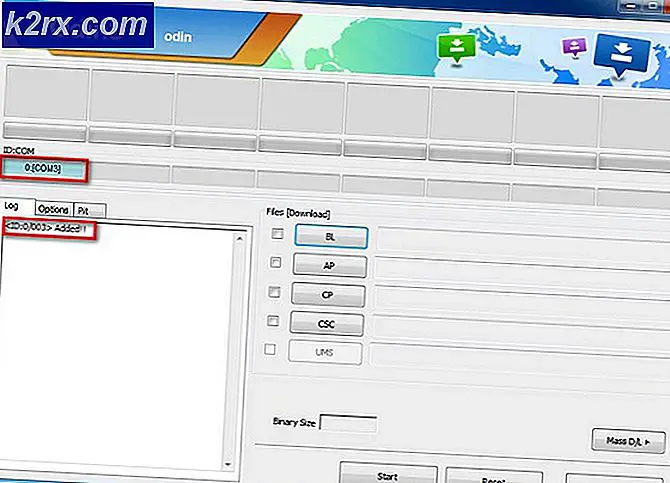$ GetCurrent Klasörü Nasıl Silinir
$ GetCurrent klasörü, Windows yükseltme hakkında günlükleri içeren bir klasördür. Bu klasör, Windows yükseltme işlemi sırasında C dizininde oluşturulur. Genellikle gizli bir klasör olduğundan ve yalnızca Windows'larını yükselten kullanıcılar için mevcut olduğundan onu bulamayacaksınız. Ayrıca, $ GetCurrent ve $ sysreset klasörlerinin de güncelleme dosyalarını da içerebileceğini unutmayın.
Bazı durumlarda, önemli miktarda depolama alanı içerebildiğinden bu klasörü silmek istersiniz. Bu klasör, Windows yükleme dosyalarını içeriyorsa 3, 3 GB'lık (kaba tahmin) boyutuna ulaşabilir, ancak içinde herhangi bir Windows Kurulum dosyası yoksa 100-200 Kb olabilir. Günlük dosyalarını incelemeniz gerekmedikçe, Windows Upgrade ile işiniz bittiğinde genellikle bu klasöre ihtiyacınız olmaz. Yani, bu klasörü silmek oldukça güvenlidir. Depolama alanında bir çok kullanıcı azalıyor olabilir, bu nedenle bu klasörün yayınladığı depolama alanı kesinlikle harika olabilir.
Bu klasörü silmek için toplam 2 yol var.
Yöntem 1: Windows Explorer aracılığıyla $ GetCurrent Klasörü Sil
Windows Explorer aracılığıyla $ GetCurrent klasörünü bulmak ve silmek için aşağıdaki adımları izleyin.
Not: Aşağıda verilen adımları izlemeden önce yönetici olarak oturum açtığınızdan emin olun. Yönetici olup olmadığınızdan emin değilseniz, aşağıda verilen adımları izleyin.
- Windows tuşunu basılı tutun ve R tuşuna basın.
- Kontrol panelini yazın ve Enter'a basın
- Kullanıcı Hesapları'nı tıklayın.
- Tekrar Kullanıcı Hesapları'nı tıklayın.
- Hesap bilgilerinizi doğru tarafta görebilmeniz gerekir. Yönetici e-posta adresinizin altında yazılı Yönetici görebilmeniz gerekir. Hesap e-postanız altında bir yönetici yoksa, yönetici olmadığınız anlamına gelir.
- Başka bir hesabı yönet'i tıklayın.
Bu ekran size tüm hesapları gösterecektir. E-postasının altında yönetici ile bir hesap olmalıdır. Bu hesapla giriş yapmalı ve aşağıdaki talimatları izlemelisiniz.
$ GetCurrent klasörlerini silmek için adımlar
- Windows tuşunu basılı tutun ve E tuşuna basın.
- C sürücüsünü girin
- Şimdi, bu klasör gizlendiğinden önce gizli dosyaları göster seçeneğini etkinleştirmemiz gerekiyor
- Üstteki Görünüm'ü tıklayın.
- Göster / Gizle bölümünde Gizli öğeler seçeneğini işaretleyin
- $ GetCurrent klasörünü görebilmeniz gerekir
- Basitçe $ GetCurrent klasörünü sağ tıklayın ve Sil'i seçin. Ek ekrandaki talimatları izleyin
Bu kadar.
Not: Gizli dosyaları ve klasörleri gizlemek istiyorsanız, 1-4 arasındaki adımları izleyin ve 5. adımdaki Göster / Gizle bölümünde Gizli öğeler kutusunun işaretini kaldırın.
Yöntem 2: komut istemi aracılığıyla $ GetCurrent klasörü silme
Komut istemi yardımıyla $ GetCurrent klasörünü silmek için gereken adımları burada bulabilirsiniz.
- Windows tuşuna bir kez basın
- Windows Arama kutusuna komut istemi yazın
- Arama sonuçlarından komut istemini sağ tıklayın ve Yönetici olarak çalıştır'ı seçin.
- RD / S / QC: \ $ GetCurrent (tırnak işaretleri) yazın ve Enter'a basın
Bu kadar. Bu $ GetCurrent klasörünü silmeli.
PRO TIP: Sorun bilgisayarınız veya dizüstü bilgisayar / dizüstü bilgisayar ile yapılmışsa, depoları tarayabilen ve bozuk ve eksik dosyaları değiştirebilen Reimage Plus Yazılımı'nı kullanmayı denemeniz gerekir. Bu, çoğu durumda, sorunun sistem bozulmasından kaynaklandığı yerlerde çalışır. Reimage Plus'ı tıklayarak buraya tıklayarak indirebilirsiniz.